COVID-19 -pandemian puhkeamisen jälkeen viime vuoden alussa videopuheluiden alustat ovat alkaneet saada merkittävää nousua. Yksi heistä on ollut Microsoft Joukkueet, joiden merkitys on kasvanut, ovat tulleet siihen pisteeseen, että se tulee jopa olemaan osa lopullista versiota Windows 11. Sen toiminnoista löydämme mahdollisuuden vähentää taustamelua, jotta kutsumme kokouksiin selkeämmin ja terävämmin.
On vain muutamia ärsyttäviä asioita, kun kokous asetetaan taustameluksi, kun mikrofoni on päällä. Siksi Microsoft-sovelluksessa on tekoälyyn perustuva melunvaimennus, jossa on kolme melunvaimennustasoa. Sen avulla voimme vähentää ympärillämme olevaa melua tavalla, joka vaikuttaa Teamsin kokouksiin mahdollisimman vähän ja auttaa meitä pysymään keskittyneenä ilman häiriöitä.
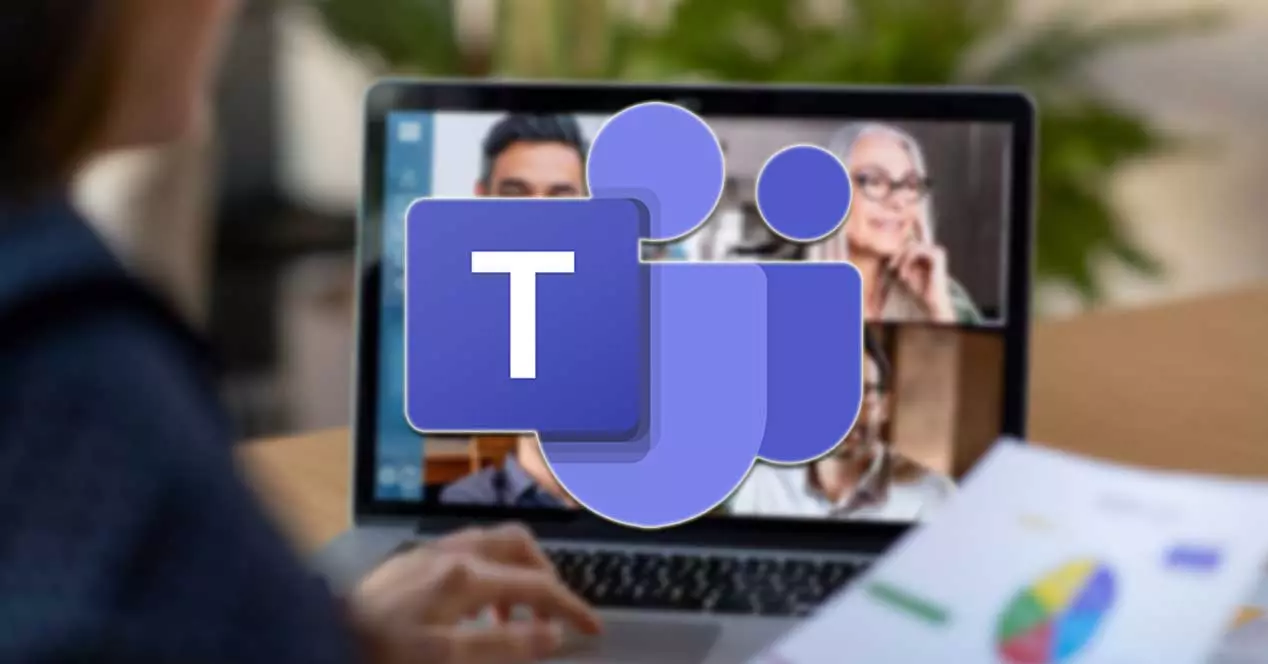
Vältä taustamelua, näppäile puhelut
Kun soitat sovelluksia, kuten Microsoft Teams, on tärkeää vähentää ympärillämme olevaa taustamelua niin paljon kuin mahdollista. On tärkeää, että asetamme itsemme huoneeseen, huoneeseen tai huoneeseen, jossa tiedämme, että melupäästö on mahdollisimman alhainen. On tärkeää pitää matkapuhelin hiljaa (jos mahdollista), jotta ikkunat pysyvät suljettuina, älä käytä muita tietokoneeseen kuuluvia sovelluksia, jotka voivat lähettää ääntä, kuten musiikkisoitin jne. Lyhyesti sanottuna, mitä hiljaisempi paikka, jossa puhelu eli taustamelu ei häiritse meitä puhelun aikana.
On myös suositeltavaa, että sinulla on hyvä mikrofoni, tai jos ei, käytä tietokoneeseen liitettyjä kuulokkeita. Tällä tavoin voimme käyttää sen sisäänrakennettua mikrofonia tietokoneen oman sijasta. Toinen temppu, josta voi olla apua, on mykistää mikrofoni, kun emme puhu. Tällä tavalla, jos melua esiintyy, se ei saavuta keskustelukumppania, joten esityksesi voidaan kuulla laadukkaammin.
Jos emme pysty parantamaan ympärillämme olevia meluolosuhteita, Microsoft Teamsilla on ratkaisu. Se sisältää a monitasoinen kohinanvaimennus , joka voi auttaa meitä yrittämään vähentää tätä ärsyttävää ongelmaa puheluiden aikana. Tekoälymekanismien avulla se pystyy havaitsemaan pienetkin yksityiskohdat, kuten näppäimistöjen, hiirien ja kynän äänet.
Seuraavaksi katsomme, kuinka voimme aktivoida sen sekä pysyvästi että tietyn puhelun aikana.
Vähennä melua Teamsissa pysyvästi
Jos haluat ottaa melunvaimennuksen pysyvästi käyttöön puheluissamme, ensimmäinen asia on avata Teams. Jos sitä ei ole vielä asennettu, voimme ladata sen ilmaiseksi napsauttamalla linkki . Seuraavaksi napsautamme kuvaketta, josta profiilikuvamme pitäisi näkyä ja jonka löydämme oikeasta yläkulmasta, ja valitsemme vaihtoehdon "Hallinnoi tiliä".
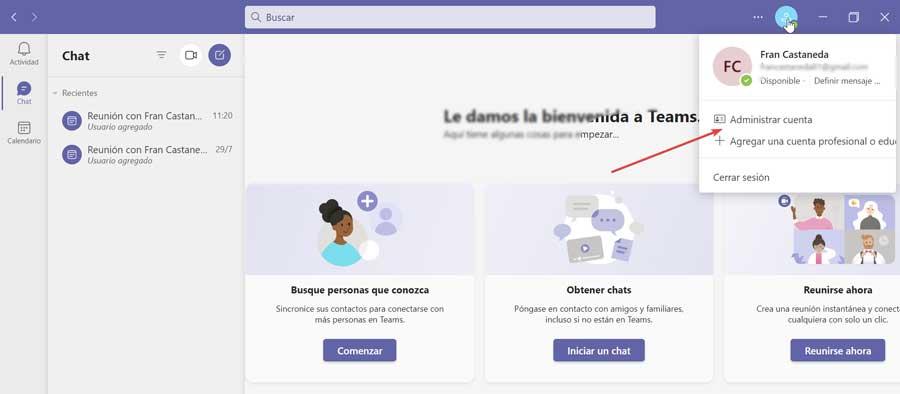
Uudessa ikkunassa, joka tulee näkyviin, meidän on valittava vaihtoehto "Laitteet" sen vasemmalla puolella. Nyt etsimme vaihtoehtoa "Äänen vaimennus" ja napsauta avattavaa valikkoa, jossa meillä on neljä vaihtoehtoa: Automaattinen, Korkea, Matala ja Pois.
- automaattisesti (Oletus): tämä tila, joka on määritetty oletuksena, on vastuussa parhaan taustamelun vaimennuksen valitsemisesta aina sovelluksen AI -työkalun avulla.
- Korkea : Vaimentaa kaiken muun taustaäänen kuin ajan. Jotta sitä voidaan käyttää, tietokoneen suorittimen on tuettava Advanced Vector Extensions 2 (AVX2) -käyttöjärjestelmää ja käytetään enemmän järjestelmäresursseja.
- Matala : Poistaa jatkuvasti alhaisen taustamelun, kuten tuulettimesta tai ilmastointilaitteesta tulevan melun. Tämän tilan avulla voit toistaa musiikkia kokousten tai puheluiden aikana.
- pois : Sammuta melunvaimennustoiminto, jolloin mikrofoni poimii kaiken ympäröivän melun. Se on suositeltava vaihtoehto, jos käytämme korkealaatuista mikrofonia tai ympäristössä, jossa on vähän melua.
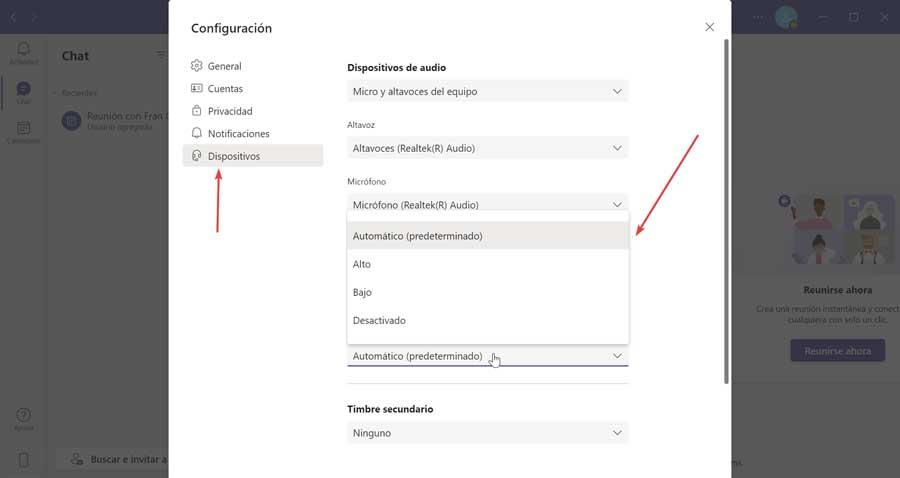
Kun valitset jonkin näistä asetuksistamme profiilissamme, sitä käytetään oletuksena laitteellamme, joten se suoritetaan aina, kun puhelu aloitetaan. Kun olet valinnut, palaa Teamsin aloitusnäyttöön painamalla oikeassa yläkulmassa olevaa X -symbolia.
Vähennä melua puhelun aikana
Kokousten aikana voimme huomata, että taustamelu voi häiritä muita käyttäjiä. Tämä voi tapahtua, jos esimerkiksi kohinanvaimennus on poistettu käytöstä tai alhainen, mutta tällä kertaa melu on tavallista kovempaa. Tässä tapauksessa voimme vähentää melua puhelun aikana.
Voit tehdä tämän napsauttamalla kokousikkunan oikeasta yläkulmasta löytyvää kolmen pisteen kuvaketta. Valitsemme myöhemmin vaihtoehdon "Laitteen määritykset".
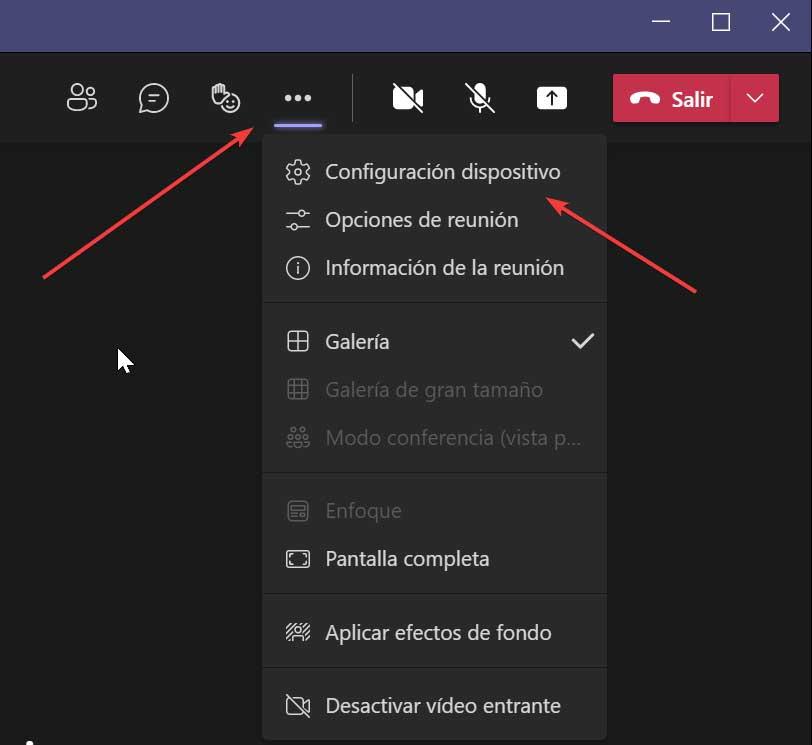
Tämä avaa avattavan valikon, jossa meidän on haettava ja valittava vaihtoehto "Kohinanvaimennus". Kun napsautat sitä, näkyviin tulee avattava valikko, jossa voimme valita muut käytettävissä olevat asetukset (Auto, High, Low, Disabled). Kun olemme valinneet, suljemme oikean paneelin napsauttamalla oikeassa yläkulmassa olevaa "X" -kuvaketta. Siten palaamme ”Kokous” -ikkunaan muutosten kanssa.
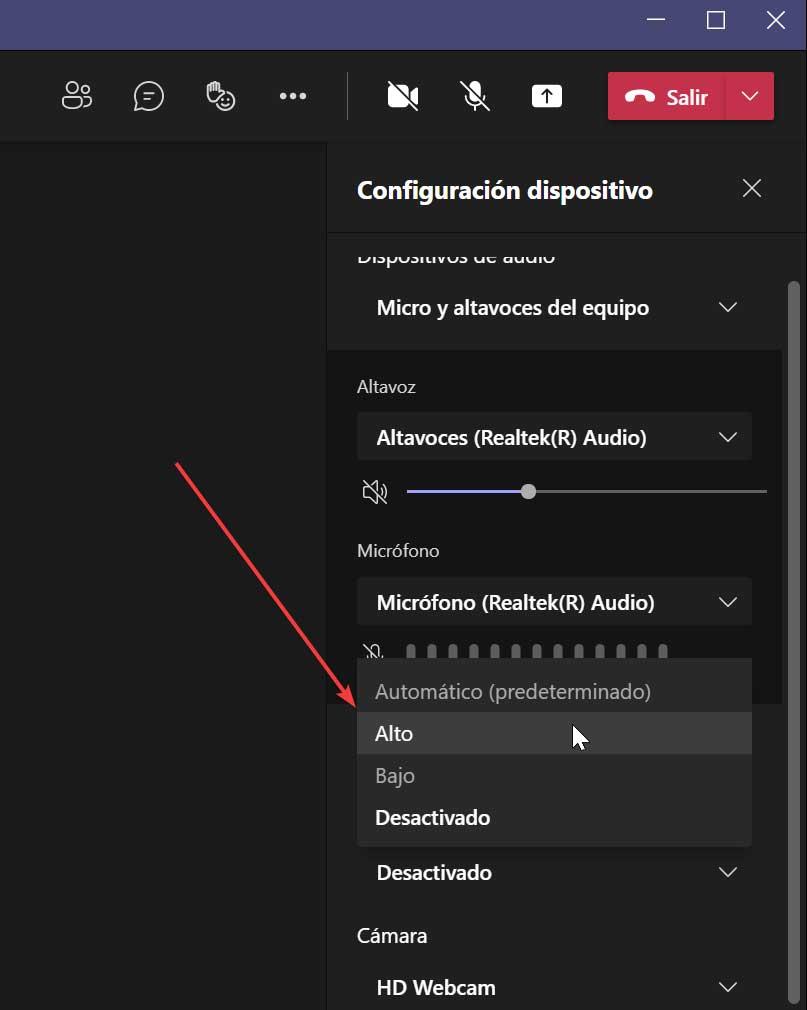
Poista taustamelun vaimennus käytöstä
"Kohinanvaimennus" -toiminto voi olla erittäin hyödyllinen vähentämään tehokkaasti ympärillämme olevaa melua Teams -puheluistuntojen aikana. Toisaalta, jos meillä on laadukas mikrofoni, joka on valmis korkealaatuisiin puheluihin, on mahdollista, että tämä toiminto voi aiheuttaa meille enemmän ongelmia kuin hyötyä, joten voimme olla kiinnostuneita sen deaktivoinnista.
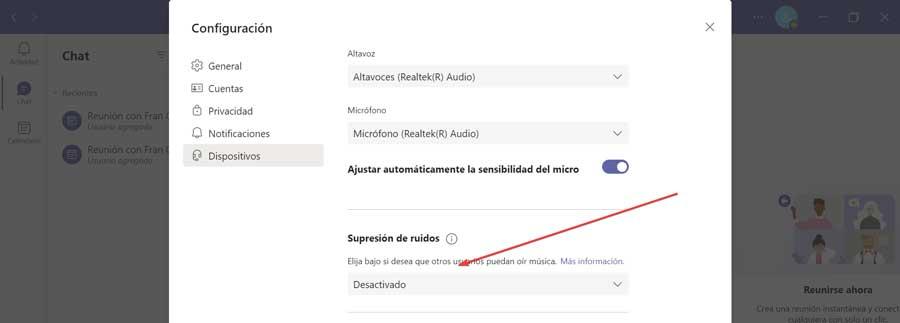
Voit poistaa tämän toiminnon käytöstä käynnistämällä Microsoft Teams -sovelluksen ja napsauttamalla profiiliamme oikeassa yläkulmassa. Napsauta "Hallinnoi tiliä", valitse "Laitteet" ja valitse "Kohinanvaimennus" -osiosta Poista käytöstä.